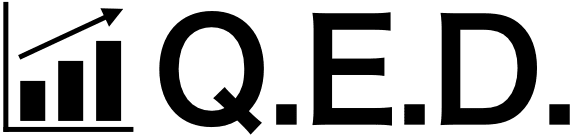スプレッドシートとフォームの連携とは何か?
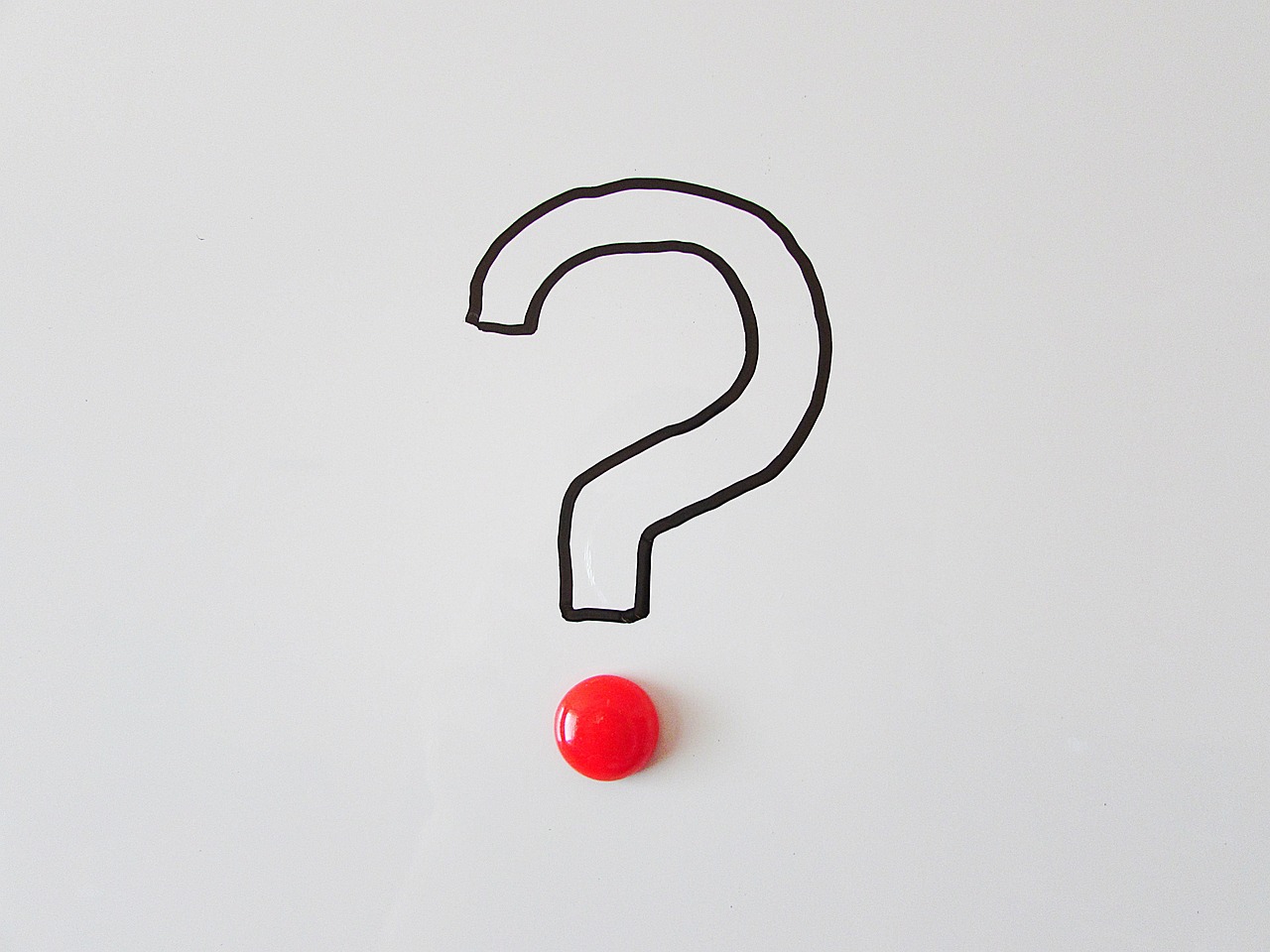
スプレッドシートとフォームの連携について、以下の2点を紹介します。
- 基本的な定義と概要
- 連携の目的と用途
スプレッドシートとフォームの連携は、データ収集と管理の重要なプロセスです。
スプレッドシートはデータを整理し、フォームはユーザーからデータを収集するためのツールです。
この連携により、効率的な情報共有とデータ管理が実現されます。
基本的な定義と概要
スプレッドシートは表形式でデータを整理するためのツールで、セルにデータが入力されます。
一方、フォームはユーザーがデータを入力するためのインターフェースです。
スプレッドシートとフォームを組み合わせることで、ユーザー入力データが自動的にスプレッドシートに反映されます。
連携の目的と用途
スプレッドシートとフォームの連携は、効率的なデータ収集と管理を実現するためのものです。
例えば、顧客からのアンケートデータや注文情報をフォームで収集し、スプレッドシートで整理することで、データの一元化と分析が容易になります。
さらに、リアルタイムでデータを共有できる利点もあります。
スプレッドシートとフォームの連携のメリット

スプレッドシートとフォームの連携には多くのメリットは、以下の2点です。
- データ管理の効率化
- リアルタイムでの情報共有
データ管理の効率化
連携により、手動でデータを入力する手間が省け、データの正確性が向上します。
スプレッドシートでデータを整理し、簡単に検索や分析が行えるため、効率的なデータ管理が可能です。
リアルタイムでの情報共有
連携されたスプレッドシートは複数のユーザーとリアルタイムで共有できます。
データの更新が即座に反映されるため、チーム全体で情報共有しやすく、迅速な意思決定が可能です。
これらのメリットにより、スプレッドシートとフォームの連携は効率的なデータ管理と円滑な情報共有を実現します。
スプレッドシートとフォームの連携のデメリット

スプレッドシートとフォームの連携には、以下のデメリットが存在します。
- セキュリティリスク
- 初期設定の複雑さ
注意深い対策によってこれらの問題を解決できます。
セキュリティリスク
データの送信や保存に際してセキュリティリスクが発生する可能性があります。
例えば、データが適切に暗号化されていない場合、不正な第三者によって情報が抜き取られるリスクがあります。
SSLプロトコルの使用やデータの適切な暗号化を行うことで、セキュリティを強化することができます。
初期設定の複雑さ
スプレッドシートとフォームの連携を初めて行う際、初期設定が複雑に感じることがあります。
フォームの作成やスプレッドシートとの連携設定など、多くのステップが必要ですが、これに慣れると手続きは容易になります。
STUDIOのフォームをGoogleスプレッドシートと連携する

STUDIOのフォームとGoogleのスプレッドシートが連携できるようになったので、手順について解説します。
これにより、フォームの集計や返信対応の管理などをスプレッドシートで解説できるようになります。
STUDIOのフォームとGoogleのスプレッドシートの連携手順は、以下の通りです。
- STUDIOの画面でスプレッドシートとの外部連携を押す
- 連携するGoogleアカウントを選択して、STUDIOからの権限を許可する
- 自動でGoogleスプレッドシートが新規で生成される
STUDIOの画面でスプレッドシートとの外部連携を押す
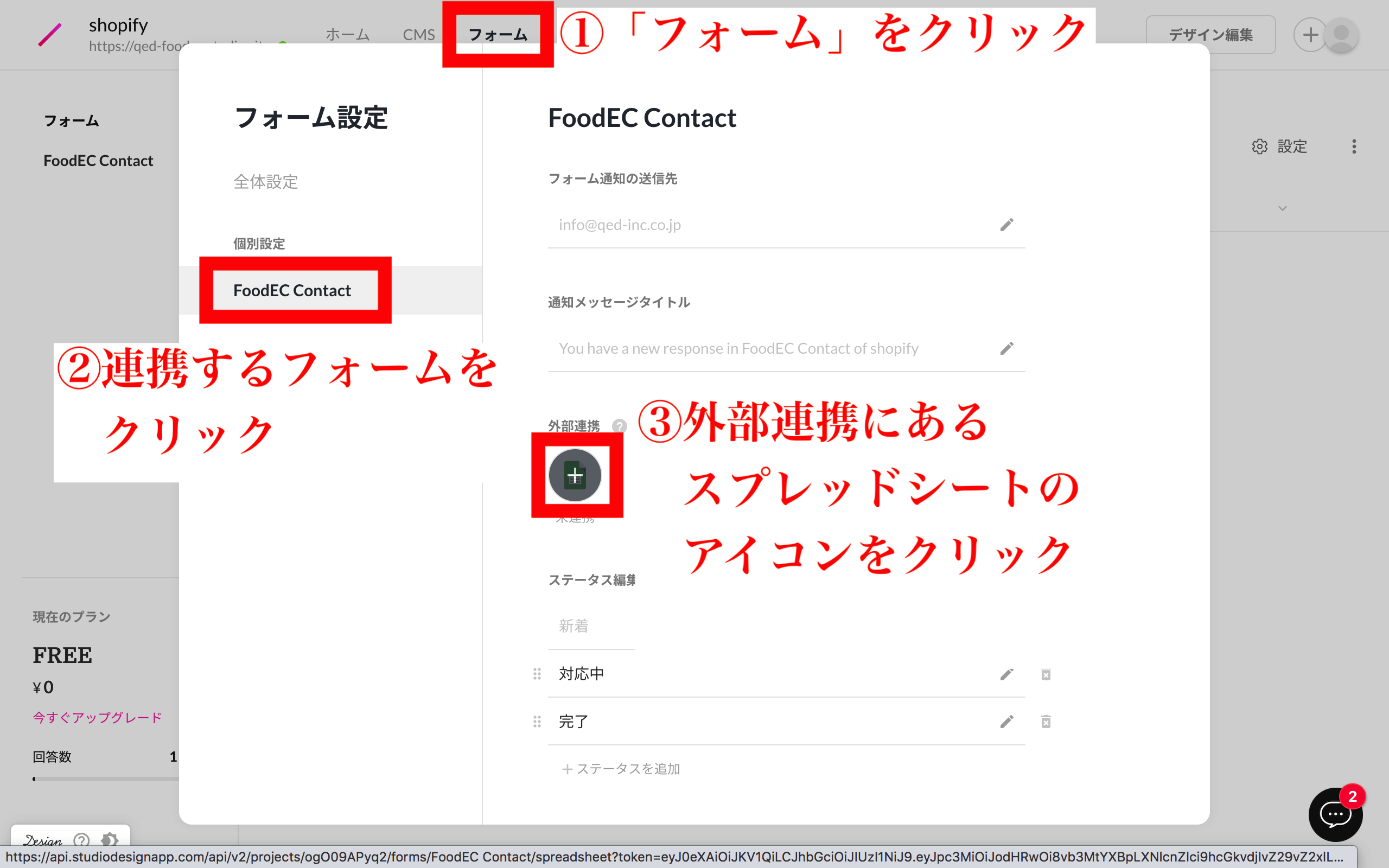
連携するGoogleアカウントを選択して、STUDIOからの権限を許可する
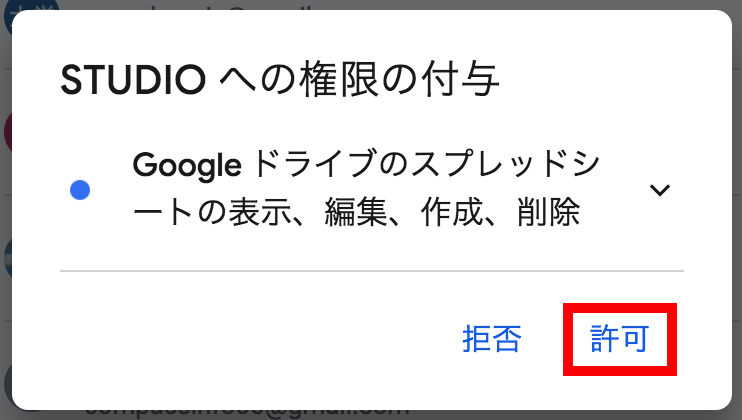
以下のように自動でGoogleスプレッドシートが新規で生成される
フォームの入力があると、自動で入力されたデータが入ります。
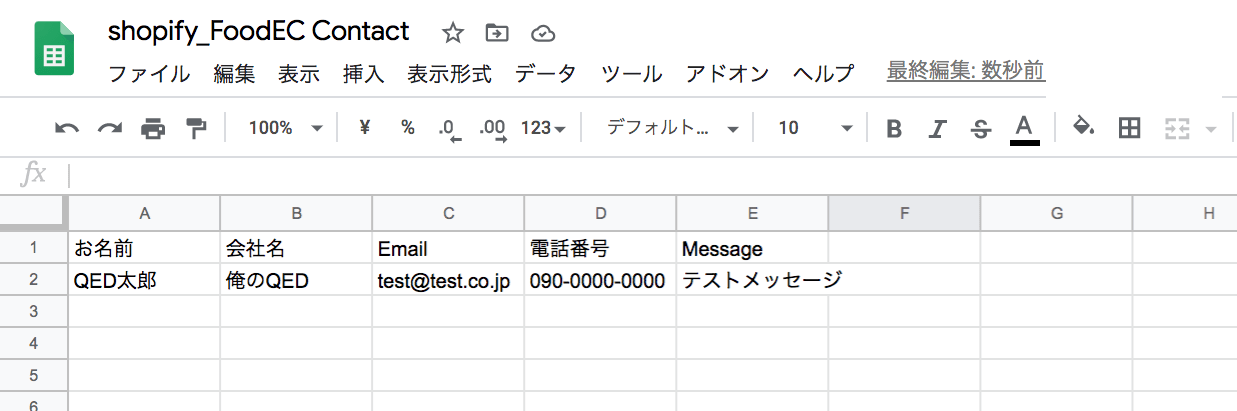
STUDIOは非常に便利なノーコードツールなので、是非Googleスプレッドシート連携をして、効率的な管理を行ってみてください。
Googleフォームでの設定方法

Googleフォームの設定方法は、以下の通りです。
- 回答タブの活用
- 連携オプションの設定
これにより、効果的なデータ収集と管理が可能です。
回答タブの活用
フォームの回答タブは、収集したデータを見るための重要なツールです。
ここでは、回答の要約や個別の回答内容を確認できます。
例えば、アンケートフォームからの回答を確認し、傾向やパターンを分析することができます。
連携オプションの設定
フォームの連携オプションを設定することで、収集したデータをスプレッドシートと連携させることができます。
データが自動的にスプレッドシートに転送されるため、データ管理が効率的に行えます。
例えば、顧客からの注文フォームのデータを自動的にスプレッドシートに収集することで、受注情報の追跡が容易になります。
スプレッドシートでの設定方法

スプレッドシートでの設定方法について、以下の2点を解説します。
- シートの作成と編集
- データのフィルタリングと整理
これにより、収集したデータの整理と分析が効果的に行えます。
シートの作成と編集
スプレッドシート内にシートを作成し、データを整理することが重要です。
異なる種類のデータを別々のシートに整理することで、データの見やすさと分析の効率が向上します。
例として、アンケート結果をカテゴリごとにシートを分けて保存することで、傾向や統計を追跡できます。
データのフィルタリングと整理
スプレッドシートでは、データのフィルタリングや整理が重要です。
データの量が増えると、特定の条件を満たすデータを見つけるのが難しくなります。
例えば、特定の日付範囲のデータや特定の項目のデータを抽出するために、フィルタリングを活用します。
また、データの整形やグラフ化を通じてデータの意味を引き出すことができます。
以上の手順に従うことで、Googleフォームとスプレッドシートを効果的に活用し、データの収集と分析をスムーズに行うことができます。
回答タブの活用や連携オプションの設定、シートの作成と編集、データのフィルタリングと整理など、それぞれのステップを確認して活用しましょう。
データの自動更新と同期の仕組み

データの自動更新と同期の仕組みについて、以下の2点を解説します。
- 自動更新の設定
- 同期エラーの対処法
自動更新の設定
データの自動更新は、定期的にデータを最新の状態に保つための方法です。
例えば、オンラインストアの在庫データを自動的に更新することで、常に正確な在庫情報を提供できます。
自動更新の設定では、更新頻度やデータの取得元を指定し、データの更新がスムーズに行われるようにします。
同期エラーの対処法
データ同期中にエラーが発生することがあります。
例えば、ネットワークの問題やデータの整合性の不一致などが原因です。
同期エラーが発生した場合、適切な対処法を用いてエラーを解決し、データの整合性を維持します。
実用的な活用例:ビジネスや教育でのケーススタディ
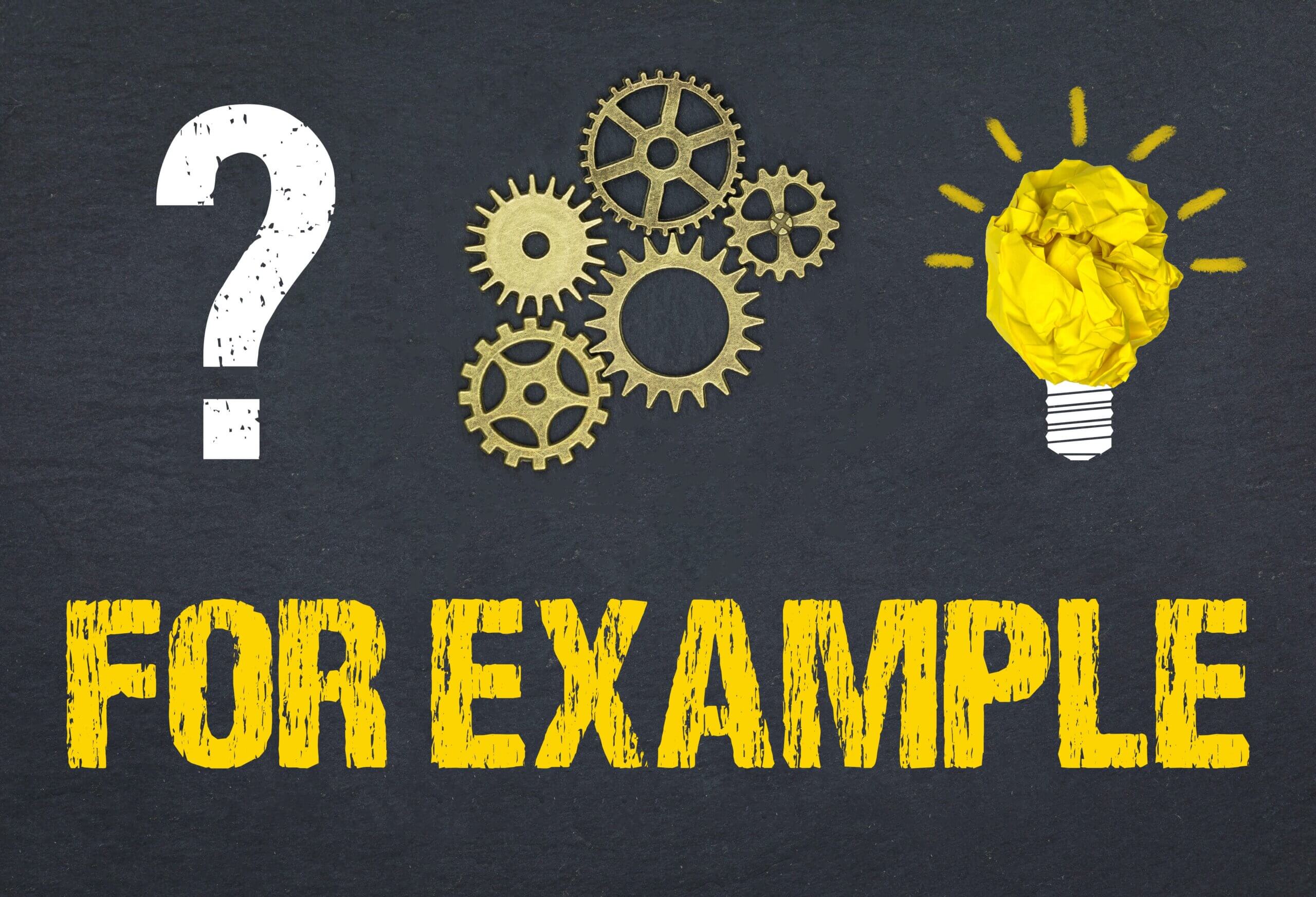
データの自動更新と同期の仕組みを活用した実例について、以下の2点を紹介します。
- ビジネスでの活用事例
- 教育での活用事例
ビジネスでの活用事例
ビジネスにおいては、顧客情報や売上データなどの定期的な更新が必要です。
自動更新と同期の仕組みを活用することで、営業チームは最新の顧客情報を把握し、マーケティングチームはリアルタイムのデータを元に戦略を立てることができます。
教育での活用事例
教育分野では、生徒の進捗状況や評価データの更新が重要です。
教育機関は自動更新と同期の仕組みを導入して、生徒の学習成果をリアルタイムで把握し、個々のニーズに合わせたサポートを提供することができます。
これらの実用例を通じて、データの自動更新と同期の仕組みがビジネスと教育の両方で効果的に活用されていることがわかります。
正確で最新のデータを保つことで、迅速な意思決定や効率的なプロセスを実現することができます。
よくあるトラブルとその解決策

よくあるトラブルとその解決策について、以下の2点を紹介します。
- 連携が切れる問題
- データ不整合のトラブル
連携が切れる問題
連携が突然切れる問題は、データの更新や同期に影響を及ぼします。
このような場合、まず最初に考慮するべきは、アクセス権限や認証情報の問題です。
アクセス権限を確認し、必要な権限が設定されているかを確認しましょう。
また、認証情報が有効期限切れになっていないかも確認することが重要です。
データ不整合のトラブル
データ不整合の問題は、連携によってデータが正しく反映されていない場合に発生します。
この問題の解決には、データのマッピングや整合性の確認が必要です。
例えば、データフィールドの命名規則やフォーマットが一致しているかを確認し、データが正しく変換されていることを確認します。
連携をさらに強化するための追加ツールとサービス

連携をさらに強化するための追加ツールとサービスについて、以下の2点を紹介します。
- Zapierでの自動化
- Google Apps Scriptの活用
これらのツールは、連携プロセスを自動化し、効率を向上させる役割を果たします。
Zapierでの自動化
Zapierは、異なるアプリケーションを連携させるための自動化ツールです。
例えば、フォームからのデータを自動的にスプレッドシートに転送するといったプロセスを簡単に設定できます。
Zapierを活用することで、連携作業の効率化が可能となります。
Google Apps Scriptの活用
Google Apps Scriptは、Googleのサービスをカスタマイズして拡張するためのスクリプト言語です。
例えば、フォームの送信時に自動的にスプレッドシートにデータを追加するスクリプトを作成できます。
Google Apps Scriptを利用することで、連携の自動化やカスタマイズが容易に行えます。
これらの追加ツールやサービスを活用することで、連携プロセスの強化と効率化が実現します。
連携トラブルの解決策と併せて、よりスムーズなデータの連携と管理を実現しましょう。
FAQ:よくある質問とその回答

スプレッドシートとフォームの連携について、以下のよくある質問を紹介します。
- 連携の断絶について
- データのバックアップは?
連携の断絶について
Q: 連携が突然切れる場合、どのように対処すれば良いですか?
A: 連携の断絶は、アクセス権限の問題や認証情報の有効期限切れが原因となることがあります。
まずはアクセス権限を確認し、必要な権限が設定されていることを確認します。
また、認証情報の更新や再設定を行うことで、連携を再度確立することができます。
データのバックアップは?
Q: データの連携中に何か問題が発生した場合、バックアップは取れるのでしょうか?
A: はい、データのバックアップは重要です。
連携中に何か問題が発生した場合、データの損失を防ぐためにバックアップを取ることをおすすめします。
定期的なバックアップを行うことで、安全にデータを保護することができます。
これらのよくある質問と回答を通じて、連携に関する疑問や問題への対処方法を理解しましょう。
連携の断絶に対する対処法やデータのバックアップの重要性を認識することで、スムーズな連携プロセスを確立できます。
まとめ

この記事では、スプレッドシートとフォームの連携について詳しく解説しました。
まず、基本的な定義と概要を紹介し、連携の目的と用途についても考察しました。
連携のメリットとして、データ管理の効率化とリアルタイムな情報共有ができることが挙げられます。
一方で、セキュリティリスクや初期設定の複雑さなどのデメリットも紹介しました。
連携手順やGoogleフォームでの設定方法、スプレッドシートでの設定方法についても詳細に説明しました。
データの自動更新と同期の仕組み、実用的な活用例(ビジネスと教育のケーススタディ)、よくあるトラブルとその解決策についても、スプレッドシートとフォームを効果的に連携するために確認が必要です。
また、さらなる強化を図るための追加ツールとサービス、そしてFAQにおける質問と回答も紹介しました。
この記事を通じて、スプレッドシートとフォームの連携の基本から応用までを理解し、効果的なデータ管理と連携を実現してください。